Trong hướng dẫn này, mình sẽ giới thiệu cho bạn cách chuyển thanh địa chỉ URL của Google Chrome xuống dưới cùng màn hình. Mà như các bạn đã biết thì từ trước đến giờ thành URL này đều nằm ở phía trên. Và với những ai có bàn tay nhỏ thì nên chuyển nó nằm phía dưới màn hình sẽ tốt hơn vì Điều này giúp bạn sử dụng điện thoại một cách dễ dàng hơn. Ngoài ra, các bước này có thể giúp bạn chuyển nó trở lại ban đầu nếu bạn đang sử dụng phiên bản beta của Chrome Browser.
Đầu năm nay Google đã cho phép người sủ dụng thay đổi thanh địa chỉ URL từ trên xuống dưới. Tuy nhiên, sự thay đổi hữu ích này chỉ dành cho nhà phát triển và phiên bản beta của Trình duyệt Chrome dành cho Android. Do đó không phải ai cũng có thể làm được. Tuy nhiên, bạn có thể làm được như thế bằng cách làm theo các hướng dẫn nhanh dưới đây.
Nó không phải là một thay đổi lớn hoặc tính năng mới điên rồ của hãng này, nhưng nó khá tiện lợi và giúp mọi người dễ dàng hơn để sử dụng điện thoại của bạn bằng một tay. Ngoài ra, thủ thuật của mình còn giúp bạn thêm giao diện người dùng hiện đại hơn vào Google Chrome cho Android.
Hướng dẫn chuyển thanh URL của Chrome xuống dưới màn hình cho điện thoại
Có hàng tấn các tính năng và cài đặt ẩn trong Chrome. Nhưng đây là cách hay nhất mà bạn nên làm theo nagy hôm nay
- Mở trình duyệt Google Chrome trên điện thoại hoặc máy tính bảng Android của bạn
- Ở phía trên cùng của thanh URL, bạn copy hoặc bấm chrome://flags và nhấn enter. Sau đó nó sẽ đua bạn đến một trang có nhiều tính năng cài đặt đang thử nghiệm.

- Kéo xuống và tìm “Chrome Home”. Hoặc, chạm vào ba dấu chấm ở góc trên bên phải và chọn “Tìm trong trang” . Bây giờ tìm kiếm “Chrome Home” để tìm kiếm nhanh
- Và sau khi đã tìm thấy thì bạn sẽ thấy tính năng này được đặt thành Mặc định (Default) , bấm vào nó và đổi nó thành Enabled.
Sau đó sẽ có thông báo hiện lên sẽ yêu cầu bạn “Chạy lại Ngay Bây Giờ” ở trên màn hình
Nhưng Trước tiên, hãy kéo xuống vài dòng và tìm dòng “Chrome Home Opt-out Snackbar”
Và sau đó bấm vào nút Default và đặt nó thành Enabled
Bây giờ, chỉ cần chạy lại Chrome bằng cách nhấn vào nút “Chạy lại Ngay bây giờ” có màu xanh lam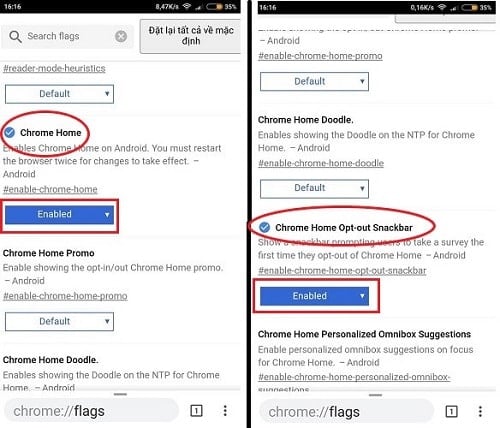
Khi Google Chrome khởi động lại, bạn sẽ thấy trải nghiệm duyệt hoàn toàn khác. Thanh địa chỉ URL của Chrome giờ đây đã hiện ở dưới cùng của màn hình và có giao diện người dùng hiện đại tròn rất đẹp mắt.
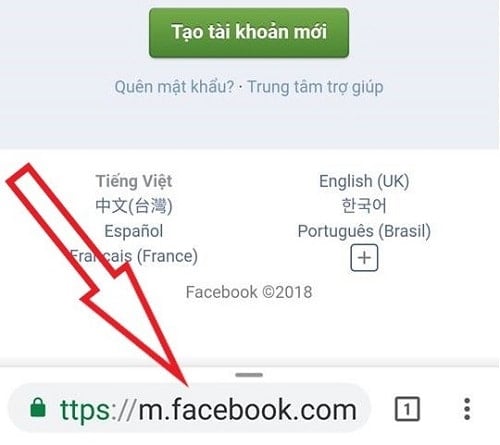
Hình ảnh: Sau khi đổi xong thì thành URL sẽ nằm dưới màn hình
Những lưu ý khi sử dụng Chrome
Từ bây giờ Bạn có thể vuốt lên từ thanh URL để tìm các dấu trang của mình, hoặc có thể xem danh sách các trang web gần đây hoặc thường xuyên truy cập của bạn. Và tất cả đó Đó là một thay đổi nhỏ, nhưng bạn sẽ cần dùng thời gian để dễ dàng làm quen lại với ứng dụng này trong việc muốn truy cập vào các trang web và cũng như lướt web bằngGoogle Chrome chỉ với hai tay.
Còn nếu như bạn muốn trở lại giao diện ban đầu thì có 3 cách đơn giản.
- Đó là bạn hãy làm lại các bước trên và chuyển “Enabled” thành “Default” là được.
- Còn không thì bạn có thể xóa (gỡ cài đặt) rồi tải lại nếu điện thoại bạn cho phép xóa nó.
- Và nếu như không xóa được thì hãy vào Cài Đặt > Ứng Dụng> Chrome> Bấm vào xóa dữ liệu, là được.
Kết Luận
Với hướng dẫn chuyển thanh URL của Google Chrome xuống dưới như trên thì bây giờ chắc bạn những ai có bàn tay nhỏ mà hay dùng Google Chrome sẽ thấy rất hay, mặc dù những lúc đầu khi sử dụng có lúc chưa quen, và nó còn giúp cho nhiều người khác có thêm một trải nghiệm hay hơn.
